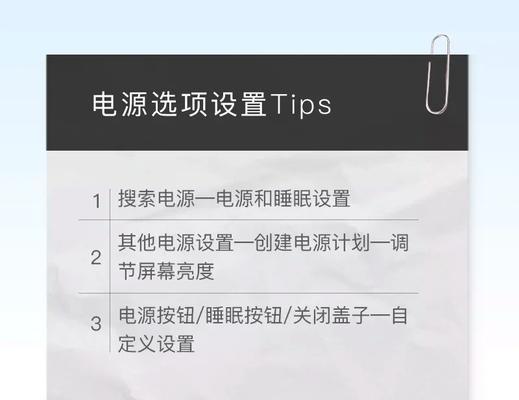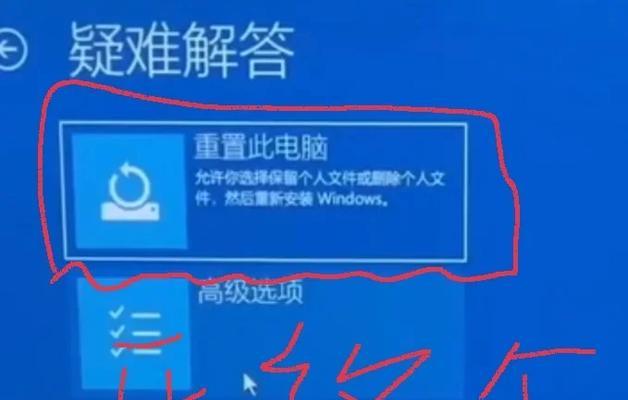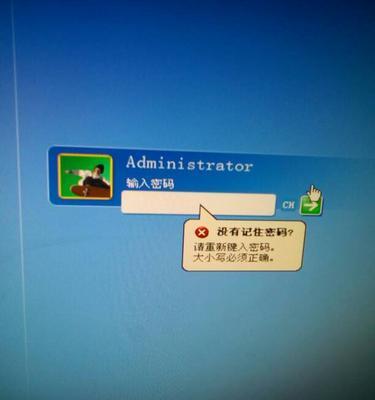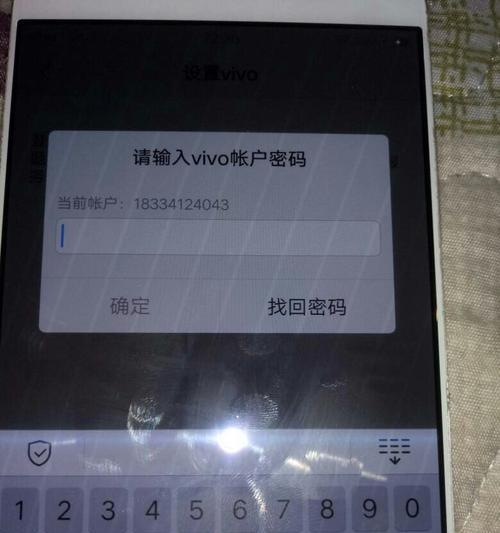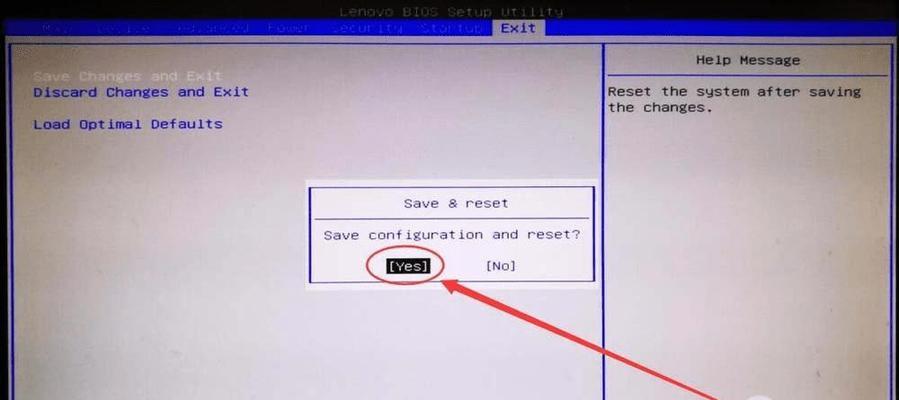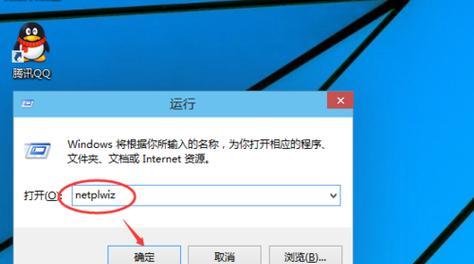忘记电脑开机密码应该怎么办?
- 电子设备
- 2025-03-29 12:56:01
- 70
在我们日常使用电脑的过程中,开机密码是我们信息安全的第一道防线。然而,意外总是难以避免,当您忘记了自己的电脑开机密码时,可能会感到束手无策。本文将详细介绍当您忘记电脑开机密码时应该怎么办,为您的信息安全保驾护航。
一、了解密码遗忘的常见原因
我们需要了解密码遗忘的常见原因,这有助于我们采取合适的措施来解决问题。常见的原因包括:
1.长时间未使用电脑,记忆模糊。
2.设置的密码过于复杂,难以记忆。
3.并行使用多个密码,导致记忆混淆。
4.记忆力下降或者健康问题导致忘记密码。
了解这些原因之后,我们可以更合理地选择解决方法。
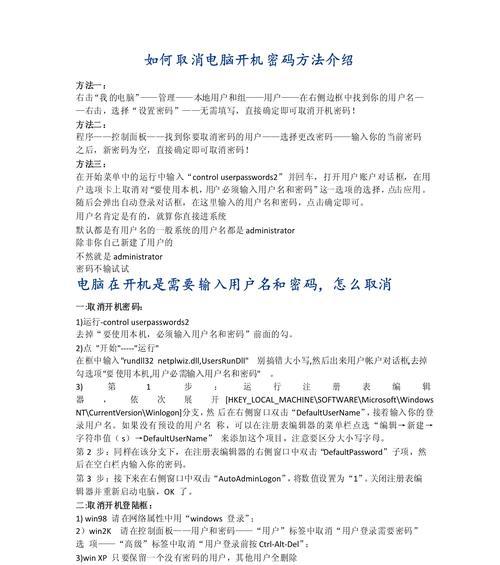
二、Windows系统下忘记密码的解决方法
如果您使用的是Windows系统的电脑,并且不幸忘记了开机密码,可以通过以下步骤来重置密码:
1.利用安全模式
重启电脑,在出现启动画面时强制关闭电脑三次,这样电脑将会进入自动修复模式。
在修复模式中选择“高级选项”>“启动设置”>“重启”。
在重启后出现的“启动设置”界面中,选择“安全模式”,然后使用管理员账号登录。
进入系统后,您可以尝试通过“控制面板”>“用户账户”来重置密码。
2.使用密码重置盘
在创建密码重置盘时,您需要事先准备一个USB驱动器。
在登录界面点击“重置密码”按钮,跟随向导步骤完成密码重置盘的创建。
当您忘记密码时,可以使用此重置盘在登录界面重置密码。
3.利用第三方软件
使用第三方密码恢复软件,如Ophcrack、Lazesoft等,这类软件可以在没有密码的情况下读取系统账户信息。
下载并安装软件后,制作一个可启动的USB或CD,然后使用它启动电脑,软件将尝试恢复密码。
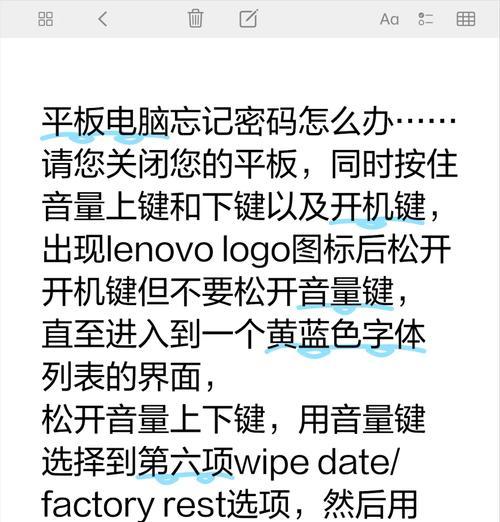
三、Mac系统下忘记开机密码的解决方法
如果您是Mac用户,并且遗忘了开机密码,可以尝试以下步骤来重设密码:
1.使用另一个管理员账户
如果您的Mac电脑上有其他管理员账户,可以使用该账户登录系统。
登录后,前往“系统偏好设置”>“用户与群组”,选择忘记密码的账户,然后点击“重设密码”。
2.通过恢复模式重设
重启Mac电脑,并按住`Command+R`键进入恢复模式。
打开“实用工具”菜单中的“终端”,输入`resetpassword`命令,然后按照提示操作来重设密码。
3.重置电脑
如果上述方法都不奏效,您可能需要重置您的Mac电脑。
请备份好您的重要数据,因为重置可能会导致数据丢失。
在恢复模式下,选择“磁盘工具”,对启动磁盘进行格式化,然后重新安装操作系统。
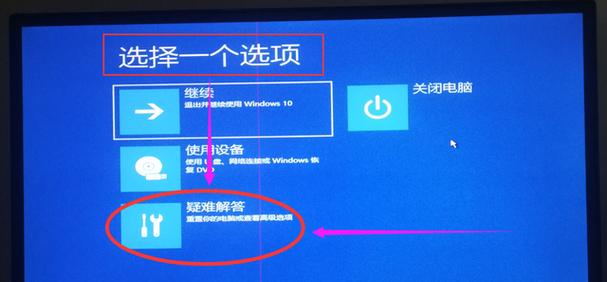
四、操作时的注意事项
无论您是使用Windows系统还是Mac系统,在忘记开机密码时进行上述操作时需要留意以下几点:
在进行任何操作前,确保您的数据已经备份,避免数据丢失。
注意操作步骤中的每一个细节,以避免出现系统损坏的风险。
如果您不熟悉这些操作过程或者担心操作失误,请寻求专业人员的帮助。
五、可能遇到的问题与解答
问题一:使用密码重置盘后仍然无法登录怎么办?
确认USB驱动器没有损坏,并且已经正确插入电脑。
检查电脑是否支持通过密码重置盘进行密码重置,某些版本的Windows可能不支持此功能。
问题二:能否通过网络远程重置密码?
不可以。密码重置是一个安全敏感操作,一般需要在本地电脑上操作才能完成。
保护好您的账户安全,不要将密码告知他人或记录在容易被盗取的地方。
综上所述,忘记电脑开机密码时,您可以根据本文提供的方法尝试自行解决。然而,保持良好的密码管理习惯,定期备份重要数据,才是防止此类问题发生的最佳策略。希望本文能帮您解决忘记密码的烦恼,享受更加安全、顺畅的电脑使用体验。
版权声明:本文内容由互联网用户自发贡献,该文观点仅代表作者本人。本站仅提供信息存储空间服务,不拥有所有权,不承担相关法律责任。如发现本站有涉嫌抄袭侵权/违法违规的内容, 请发送邮件至 3561739510@qq.com 举报,一经查实,本站将立刻删除。!
本文链接:https://www.siwa4.com/article-23120-1.html